Oni koji žele postati profesionalni grafički dizajner žele naučiti kako stvoriti jedinstvene fotografije pomoću alata grafičkog urednika programa Adobe Photoshop. Zajedno s njima, oni koji usmjeravaju svoje napore na poboljšanju amaterskih fotografija također žele svladati vještine rada s ovim programom.
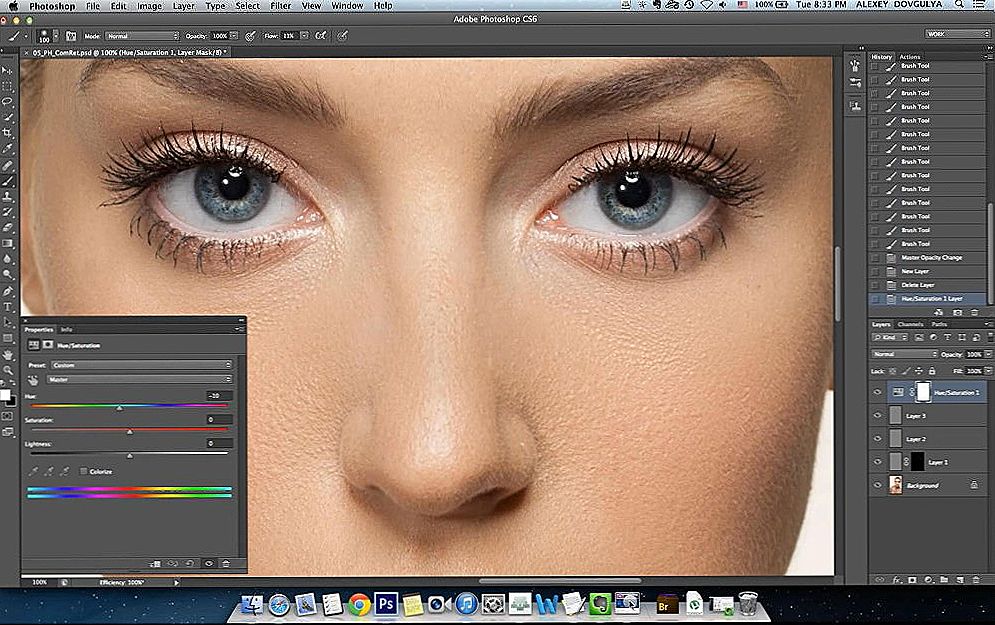
Adobe Photoshop daje dizajneru mnogo mogućnosti.
Grafički urednik programa Adobe Photoshop opremljen je dovoljnim brojem raznih alata pomoću kojih se mogu izraditi fotografije, praćeni posebnom izvornosti i visokom estetikom. Jedan od tih alata je Gradient, koji je usmjeren na stvaranje ispunjavanja koja kombinira nekoliko nijansi boja koje se neprimjetno uklapaju jedna u druge. S obzirom na jedinstvenost takvog popunjavanja, dizajneri početnika nastoje naučiti kako napraviti gradijent u Photoshopu.
sadržaj
- 1 Standardni proces gradijenta
- 1.1 Vrste gradijenata
- 1.2 Postupak stvaranja
- 2 Dodatni načini rada
- 2.1 Proces primjene dodatnih alata
Standardni proces gradijenta
Photoshop je namijenjen korisnicima s različitim stupnjevima praktičnih vještina.Ima alate koji se mogu upotrijebiti za jednostavno ispunjavanje gradijenta, a postoje i mogućnosti stvaranja vlastitih varijacija kako bi naglasili jedinstvenost ispravljene slike. Zbog toga je važno da se upoznate s preporukama iskusnih gurua o tome kako stvoriti gradijent u Photoshopu, no korisno je prvo ispitati varijacije Alata za gradijent kako bi se što učinkovitije upotrebljavale.
Vrste gradijenata
Photoshop ima zbirku gotovih gradijenta, predstavljenih s pet popularnih sorti.
Linearni gradijent omogućen je prema zadanim postavkama. Koristi se u slučaju kada želite stvoriti prijelaz nijanse boje ili razinu prozirnosti, praćeni korisnikom odabranim smjerom i na temelju prijelaza u odnosu na ravnu liniju.

Ako želite osigurati prijelaz u boji s istom distribucijom u odnosu na određenu točku, korisnik može koristiti radijalni prikaz s gradijentnim punjenjem.
Gradijansko ispunjavanje izgleda lijepo, praćeno prijelazom u obliku boje u spirali. Ova vrsta se naziva konusna.
Također, u odnosu na ravnu liniju u jednom smjeru, može se izvršiti prijelaz boja u boji, ako koristite ogledalo nalik gradijanskom punjenju.
Oblik dijamantnog oblika popraćen je prikazom prijelaza boje iz središta dijamanta na sve dijagonale.
Postupak stvaranja
Dakle, usredotočujući se na kakav će gradijentni ispis biti optimalan za ispravljanje određene slike, korisnik može izravno nastaviti na praktičan rad.
Prije svega, trebali biste aktivirati alat "Gradient" na ploči, uz ikonu koja ima oblik pravokutnika s neravnom ispunom.
Na vrhu se pojavljuje dodatna horizontalna ploča koja vam omogućuje uređivanje nekih postavki. Konkretno, klikom na traku s neravnom ispunom, korisnik otvara novi prozor u kojem možete postaviti potrebne parametre alata Gradient. U ovom je prozoru potrebno odrediti broj točaka, kao i odabrati nijanse boja koje želi vidjeti u gradijentnom punjenju.
U otvorenom prozoru dizajner može vizualno promatrati predložene primjere, međutim, ako se takvi graditelji ne odgovaraju, možete pogledati sljedeće obrasce.Da biste to učinili, jednostavno kliknite strelicu koja se nalazi iznad uzoraka boja. Nakon klika, otvorit će se dodatni popis zbirke gradijenta instaliran u Photoshopu.
U praksi se događa da nedostaje željeni gradijent na predloženom popisu. U tom slučaju, trebali biste pojasniti kako postaviti gradijente u Photoshopu, a zatim ga preuzeti na računalo u grd formatu i premjestiti ga u mapu Gradients, koja se nalazi u korijenskoj mapi Adobe Photoshop, najčešće se nalazi na disku sustava.
Da biste izravno popunili gradijent, korisnik mora odabrati područje na koje će se podesiti prilagodba, a zatim označiti smjer nagiba gradijenta, povlačenjem miša od početne točke u određeni smjer. Što je duljina ove linije, to će biti širi stupci gradijenta.
Ako korisnik nije volio odabranu boju tijekom postupka prilagodbe, on ju je lako mijenja klikom na prozor "Paleta boja", u kojem se pomicanjem klizača možete namjestiti razne nijanse.

Dodatni načini rada
Iskusni grafički dizajneri, čija praktična vještina u radu s Adobe Photoshop-om su savršeni, ne ograničavajte se na ugrađene značajke i zbirke.Usredotočeni su na stvaranje jedinstvenih slika, pokušavajući napraviti takvu prilagodbu koja će dovesti do potpunog užitka u većini ljudi.
Proces primjene dodatnih alata
Naravno, čak i novajlija dizajneri, želeći postupno razvijati svoje kreativne vještine, u početku nastoje sami shvatiti kako primijeniti gradijent u Photoshopu ili kako napraviti jedinstvenu inačicu?
Pomoću polja "Nejasnoće" možete mijenjati vizualni prikaz glavne pozadine, postavljajući parametre transparentnosti od 1 do 100%. Treba imati na umu da odabir maksimalnog pokazivača, odabrano područje nakon punjenja postat će potpuno neprozirno.
Potvrdni okvir "Inversion" omogućuje promjenu redoslijeda nijansi boja. Da biste postavili ili onemogućili način izravnavanja gradijenta, korisnik mora koristiti potvrdni okvir "Dithering". Pomoću "Mode" popisa, korisnik može postaviti željenu metodu miješanja gradijenta.
Dakle, postaje moguće napraviti bilo koji izvorni primjerak ako grafički dizajner nadzire tehniku primjene gradijenta na odabrana područja.Razvijanje takvih praktičnih vještina je jednostavno, ako imate želju, kao i marljivo proučavate preporuke onih koji su već postigli određenu vještinu, koji u kratkom vremenskom razdoblju mogu napraviti bilo koji remek-djelo.












